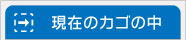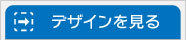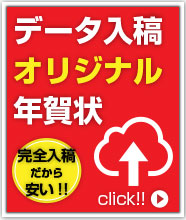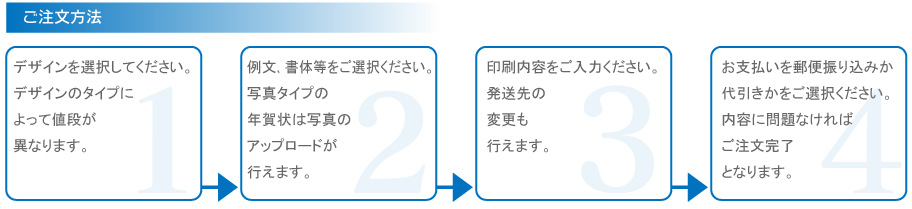オリジナル年賀状を注文する
 |
入稿データは下記メールアドレスまで送付ください。
※ご注文に関しては別途メールにてご連絡いたします。
info@namaeireeeru.com
入稿データの作成手順
●入稿データ(PDF/X-1a)制作について
- PDF/Xとは、印刷上のトラブルの原因となる配置画像、カラー、フォントなどの諸設定の運用を制限し、スムーズに印刷工程を実現させるものです。
デジタルデータを印刷会社へ入稿する際の印刷入稿用としてISOの基準になっているのはPDF/X-1およびPDF/X-1a(ピーディーエフ エックス ワンエー)です。
最も一般的に印刷入稿用として利用されているのはPDF/X-1aとなり、今回の入稿データのフォーマットとなります。 ●入稿データはPDF/X-1aの完全データでお願いします
- 修正の必要がない完成された印刷可能な完全データで入稿して下さい。
印刷可能なデータ(PDF/X-1a)の作成について簡単な手順については下記をご参照ください。 データ入稿の前には、入念なチェックをお願いいたします。
尚、完全データではなかった場合、お客様にて修正いただき再入稿をお願いしております。
ご入稿日が変わってきますと受付日や出荷予定日も同様に変わりますので当初のご入稿日から計算される日にちとは異なってきます。 あらかじめご了承くださいませ。 ●データチェック
- 入稿頂いたデータが印刷可能かどうかを当社でチェックいたします。尚、文字校正、デザインの確認はデータチェックの対象とはなりません。
その他、気付いた点がございましたらご連絡いたしますが、ご連絡がつかない場合は、納期の遅延によりご迷惑をおかけいたしますので、印刷できない内容でなければデータ通りにて印刷へと行程を進めます。
データチェックの結果、ご入稿データが印刷できない内容や修正を必要とする内容が含まれる場合は、お客様にてご修正後、再入稿いただきます。
再入稿によってご入稿日が変わると「受付日」が変わりますので「出荷予定日」も同様に変わります。 ご入稿前に必ずご確認ください。
データの不備によるトラブルについては、当社では責任を負いかねますので、あらかじめご理解ご了承くださいますようお願いいたします。
※お客様の事情により当社にて修正をご希望される場合は、別途修正料、納期追加、修正後の確認をいただく必要がございます。詳しくは担当者までお尋ねください。
IllustratorからPDF/X-1aデータの作成

①テンプレートデータ
- カラーモード:CMYKまたはグレースケール
ラスタライズ効果:300ppi ②フォントについて
- 必ずアウトライン化してください。
③使用画像について
- 高品質出力には、PSD(Photoshop)、TIFF、EPS、AI(Illustratorのネイティブ形式)、PDFを配置してください。 ?や!のマークが付いている場合は「リンクの更新」「リンクを再設定」を選択しリンクを設定してください。
④保存
-
STEP1/「ファイル」→「別名で保存」→ファイルの名前.pdf(書き出しのダイアログのフォーマットは「Adobe PDF」を選択し保存)
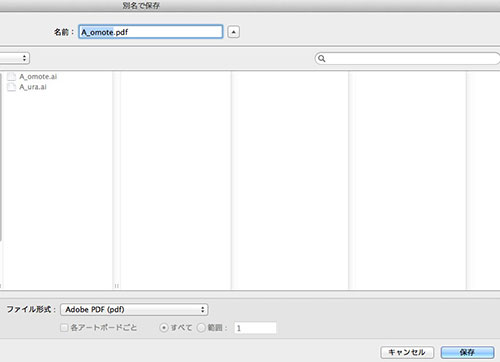
▼
STEP2/Adobe PDF プリセット:「PDF/X-1a:2001(日本)」 選択すると自動で互換性のタグがAcrobat(PDF1.3)になります。
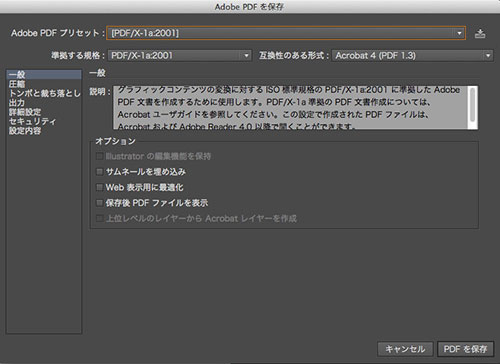
▼
STEP3/圧縮設定画像:ダウンサンプル(バイキュービック法)450ppiを超える画像に対しては350ppiにダウンサンプルする。
圧縮:「ZIP」 テキストとラインアートの圧縮:チェックを入れる。
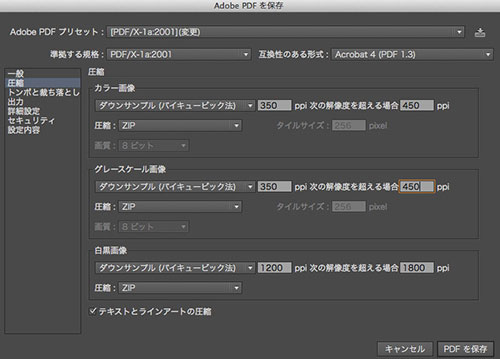
▼
STEP4/トンボと裁ち落とし設定は3ミリにして下さい。
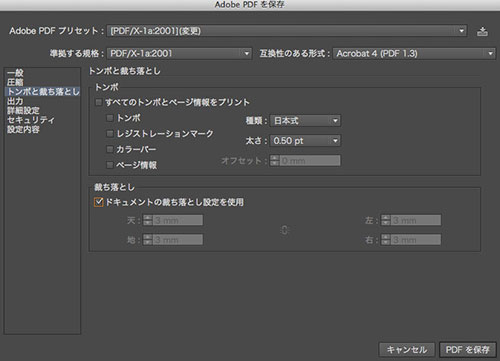
▼
STEP5/出力の設定は変更ありません
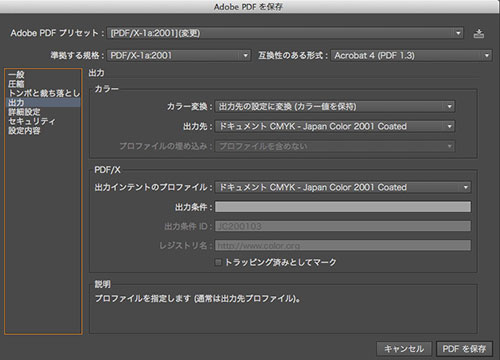
▼
STEP6/詳細設定:透明の分割・統合を「高解像度」に設定してください。
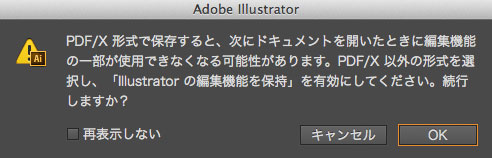
以上の設定が終わったら、「書き出し」をクリックしPDFを作成します。
続行を聞いてくるので構わず続行してください。OKボタンをクリックしてください。
PDF/X-1aを検証
①入稿する前にAcrobatでプリフライト(検証)を行います。
-
STEP1/「アドバンスド」→「プリフライト」
▼
STEP2/プロファイル「PDF/X-1a:2001準拠」を選択し「実行」
▼
STEP3/エラーがない場合はプリフライトは終了です。
▼
STEP4/エラー検出が出た場合は、エラーの情報を確認してください。
「注釈」ボタンをクリックし、注釈の埋め込みを警告するダイアログボックスが表示されますので、「はい」ボタンをクリックします。PDFファイル上でエラーが検出された部分に注釈が付加されます。
エラーの場所とエラーの内容を確認したら、作成した元のドキュメントをアプリケーションで開き、エラーの箇所を修正してから再度PDF/X-1aでファイルを書き出して検証をお願いします。
 |